
Valves Steam Machines sigter mod at bringe dit Steam-spilbibliotek lige ind i din stue (men til en ret stejl præmie). I dag viser vi dig, hvordan du bringer dit Steam-bibliotek (plus alle dine andre computerspil) til din stue til en brøkdel af prisen med en Raspberry Pi.
Hvorfor vil jeg gøre dette?
Uden tvivl er den mest alsidige spiloplevelse den, du har på din Windows-computer. Uanset om du spiller nye banebrydende udgivelser eller efterligner 20+ år gamle spil, kan du simpelthen spille flere spil på din pc end andre steder.
Problematisk opbevarer de fleste af os dog vores pc'er på vores hjemmekontorer, huler, ekstra soveværelser og hvor som helst men det mest behagelige sæde i huset med den største skærm er: stuen. Hvis du er som os, vil du meget gerne spille dine yndlingstitler på din HDTV i din stue, men du er ikke ved at enten 1) bygge en helt ny computer med en high-end GPU til at gøre det eller 2) tage alt ud og trække hele din computer ned og gear ned til stuen bare for at spille.
Ville det ikke være rart, hvis du bare kunne streame hvad der er på din pc lige til dit HDTV-sæt uden at bringe hele computeren med på turen? Heldigvis for dig, os og alle andre, der ønsker at føre den kraftfulde spilgodhed på deres pc til en anden skærm i deres hus, er der en måde at udnytte GameStream-protokollen indbygget i NVIDIAs mellem-til-high-end GPU'er for at bringe dit spil til din stue uden at bryde banken.
Lad os grave i detaljerne i, hvad du har brug for, og derefter vise dig, hvordan du konfigurerer din pc, Raspberry Pi og spilopsamling for at få tingene i gang.
Hvordan fungerer det, og hvad har jeg brug for?
NVIDIA designede GameStream-protokollen, så de kunne få et stykke af stuen / den mobile spilkage ved at streame spilene fra din pc til dit HDTV (via en ekstraenhed eller boks, der fungerer som klient).
Vi virkelig, virkelig , vil understrege den sidste smule for at fjerne enhver forvirring. Hele dette system afhænger af, at du har en pc, der er i stand til at spille spillet, og giver dig alligevel ikke en computer tilsluttet dit tv, der er i stand til at spille spillet uafhængigt. Enheden, der er sluttet til dit tv, er betydeligt mindre kraftfuld end din faktiske pc og tjener kun til at vise spilstrømmen fra din computer.
Du kan købe NVIDIA-produkter fra NVIDIA Shield-serien, der spænder fra tablets til fuldblæste $ 200 spilkasser, der kører Android, der er beregnet til at gå lige under dit tv ved siden af dit andet medieudstyr for at opnå dette. Men det gør du ikke brug for at købe et af disse NVIDIA-produkter for at få adgang til GameStream dog!
Tak til de kreative folk på open source Moonlight-projektet , der sammensætter en reverse engineered og open source-klientsoftwarepakke til GameStream, kan vi modtage og vise GameStream-streams på pc'er, mobile enheder og indlejrede enheder som Raspberry Pi.
Et projekt, der er cool, er bestemt ikke gratis, men det er bestemt billigere end enten at købe en hyldeløsning, opbygge en anden spil-pc eller vente og afskalke store penge for en officiel Steam-maskine. Hvis skæbnen er på din side (og du allerede har hardware), er dette projekt gratis. Selvom du har brug for at købe alt fra bunden, pc til side, vil du stadig ende med et projekt, der er billigere end at købe en dedikeret maskine. Lad os se på det udstyr, du har brug for.
En GPU og computer, der understøtter GameStream
GameStream er en proprietær protokol, der er indbygget i udvalgte NVIDIA GeForce-grafikkort. Desktop-brugere finder GameStream-support i GeForce GTX 650 og derover. Laptop-brugere finder GameStream-understøttelse i udvalgte GTX 600M GPU'er såvel som alle GTX 700M og 800M modeller.

Derudover har du brug for enten Windows 7 eller nyere samt hardware, som kan understøtte streamingprocessen. GameStream-kravene, beskrevet her , angiver at du skal bruge mindst en i3-2100-processor eller højere med 4 GB RAM eller højere. Vi kan ikke kommentere, om det er ægte krav eller ikke anbefalinger, der er formuleret som krav, fordi vores testmaskine overskred kravene.
Endelig har du ud over hardware på din pc også brug for GeForce Experience-softwaren. Dette er uafhængigt af de faktiske GPU-drivere, og medmindre du gik ud af din måde at installere det, har du sandsynligvis ikke det på din pc i øjeblikket (det gjorde vi ikke før vi gennemførte dette projekt).
En Raspberry Pi-mikrocomputer
Der er flere gentagelser af Raspberry Pi-mikrocomputeren nu. Til dette projekt vil du ideelt set have en ny Raspberry Pi 2 (som har en mere kraftig processor end sine forgængere). Det er den enhed, vi brugte til denne vejledning, og det er den enhed, vi kan rapportere meget positive oplevelser med.
Du kan også bruge Raspberry Pi B + -modellen; selvom vi ikke brugte den ene til denne tutorial i vores læsning om sagen, rapporterede mange brugere, at de brugte Pi B + med succes.
Denne vejledning fører dig ikke gennem den oprindelige opsætning af din Raspberry Pi-enhed, da vi tidligere har dækket Raspberry Pi grundigt. Hvis du er ny med at bruge Pi og har brug for at indhente dette punkt, skal du kigge på HTG Guide til at komme i gang med Raspberry Pi for en oversigt over vigtige emner som at vælge en god strømkilde og derefter tjekke ud Sådan nyder du Dead Simple Raspberry Pi Setup med NOOBS for hjælp til installation af Raspbian.
Moonlight Embedded
Vi installerer dette direkte fra Raspberry Pi senere i vejledningen, men vi viser det her, da det er sådan en kritisk komponent, vi noterer det her (og håber du finder anvendelser til et så godt open source-projekt på andre enheder).
Du kan læse mere om Moonlight-projekt her .
Fjernudstyr
RELATEREDE: Sådan tilsluttes en trådløs Xbox 360-controller til din computer
Pi, Moonlight og GameStream understøtter alle den traditionelle spilkombination af mus / tastaturer, og du kan tilslutte spiludstyr til USB-porte som kablede Xbox-controllere eller bruge trådløse controllere med en passende adapter.
Vi brugte både en kablet mus og et tastatur tilsluttet Raspberry Pi samt en Xbox-controller tilsluttet, trådløst, til kilde-pc'en. (For tip til tilslutning af en trådløs Xbox-controller til din pc se denne vejledning .
Rækkevidden for den trådløse adapter var så stor, at der ikke var behov for at tilføje controlleren til Pi-enheden i slutningen af streamingtunnelen; Vi kunne bruge controlleren lige fra kilde-pc'en, fordi husk, hele systemet streamer indholdet fra pc'en (genererer faktisk ikke det på Pi).
Damp
Hvis du tjekker dokumentationen til GeForce Experience, finder du den en liste over understøttede spil . Det er fantastisk og alt sammen, men på trods af listens længde er det ikke særlig omfattende. Faktisk i introduktionen af artiklen lovede vi dig en dampmaskine til din stue, der kunne spille et hvilket som helst af de spil, din gaming-pc kunne.
RELATEREDE: Sådan tilføjes spil, der ikke er Steam, til Steam og anvender brugerdefinerede ikoner
Selvom den ikke er angivet på spillelisten, kan du starte den faktiske Steam-app fra fjernklienten og da den ikke er et spil boom du har total adgang til ikke kun dit Steam-bibliotek med spil, men alle spil eller emulatorer, du også har føjet til Steam .
Vi var i stand til at starte ethvert indfødt Steam-spil såvel som gamle pc-spil, som det gamle gud-simuleringsspil Sort hvid (2001) uden problemer.
Konfiguration af din pc
På pc-siden af ting er opsætningen virkelig enkel. Din pc er allerede i gang, du har allerede et GeForce-kort installeret, og hvis du allerede har installeret GeForce Experience, da du installerede din GPU, har du faktisk intet tilbage at gøre!
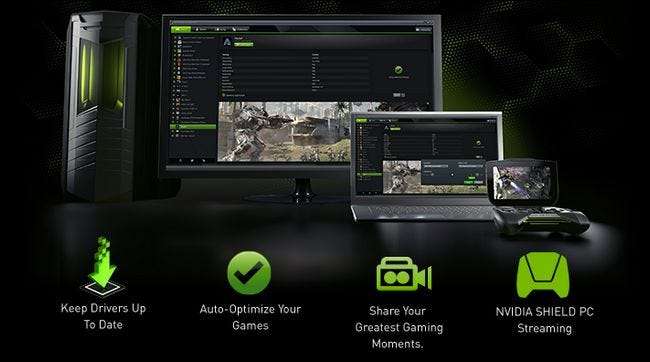
Hvis du har brug for GeForce Experience-softwaren og husker, at det ikke er det samme som dine GPU-drivere, men en ekstra softwarepakke lagdelt ovenover, gå over til download-siden her at få fat i en kopi til din pc.
Når du installerer softwaren frisk, skal du virkelig genstarte din pc. Vi ved, vi ved. Det meste af tiden er det bare et forslag, der ofte ignoreres, men denne gang skal du faktisk genstarte, før GameStream-protokollen er aktiv. Stol på os. Vi brugte alt for meget tid på fejlfinding under denne vejledning, fordi vi ignorerede genstartprompten.
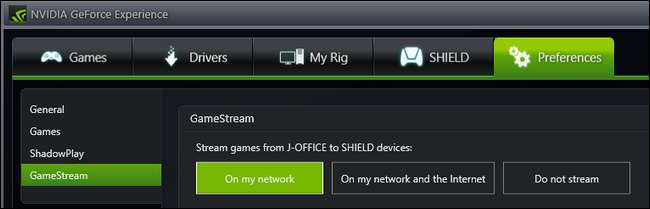
Når du har installeret det og genstartet, skal du køre softwaren, vælge fanen "Præferencer" og kontrollere, at "GameStream" vises på listen over navigationsindstillinger på venstre side. Vælg "GameStream", og tænd for streaming ved at vælge "On my network". På dette tidspunkt har du afsluttet konfigurationsprocessen på pc'en. Lad os gå i gang med at konfigurere Pi og derefter komme ned til at spille nogle spil.
Konfiguration af din Raspberry Pi
Denne vejledning forudsætter, at du allerede har installeret Rasbian på din Raspberry Pi, og du kan starte den og få adgang til kommandolinjen (enten direkte, hvis du har konfigureret den som sådan, eller ved at afslutte skrivebordet for at vende tilbage til kommandolinjen). Hvis du ikke har gjort det, skal du vende tilbage til de tidlige dele af artiklen og tjekke linkene til konfiguration af din Pi.
Når Raspbian er i gang, har vi kun et par mindre ting at passe på, før vi kan begynde at spille vores spil. Før vi dykker ned i alle kommandoerne, vil vi kraftigt opfordre dig til at gøre det konfigurer din Pi til at acceptere en SSH-forbindelse så du kan indtaste alle disse kommandoer fra komforten på din hovedcomputer (og med komforten til at klippe og indsætte ved det).
Det første trin er at tilføje Moonlight til din Pi's arkivliste, så vi kan bruge apt-get-kommandoen til at trække pakkerne ned i stedet for at bryde med at hente de fulde fil-URL'er fra Moonlight GitHub-arkivet og installere det manuelt.
Indtast følgende kommando, mens du er logget ind som rodbruger på din Pi (standard er brugernavn "pi" adgangskode "hindbær").
Sudonano / Etc / Apt / So rse s. Jeg St.
Dette åbner listen over kilder til opbevaringssteder. Føj følgende linje til listen.
deb httt: //archive.itimer.nl/raspbian/moonlight vheezi mand
Afslut nano ved at trykke på CTRL + X, gem dokumentet, når du bliver bedt om det. Dernæst installerer vi Moonlight. Indtast følgende kommandoer.
apt-get opdatering
apt-get install moonlight-embedded
Når du bliver bedt om det, skal du svare på alle spørgsmålene “Y” for at installere alle de nødvendige filer.
Dette er den proces, vi har brugt, og den skal fungere for langt størstedelen af brugerne. Hvis du af en eller anden grund ønsker at installere Moonlight-softwaren og afhængigheder manuelt, henvises til readme-filen til Moonlight Embedded på GitHub her for yderligere information.
Det sidste trin er at parre din spil-pc med Pi. Igen ved kommandoprompten på Pi skal du indtaste følgende kommando, hvor X.X.X.X er den lokale netværks IP-adresse på spil-pc'en.
måneskin par X.X.X.X
Kommandoen genererer et certifikat og en firecifret PIN-kode. På din computerskærm kan du se en popup som sådan.
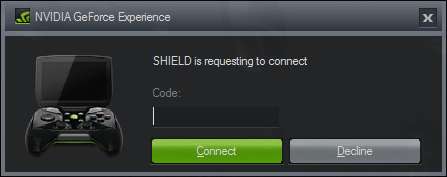
Indtast PIN-koden for at afslutte parringsprocessen, og bemynd Moonlight / Pi-enheden til at få adgang til din spilstream.
Afspilning af dine spil fra din stue
Du har installeret GeForce Experience på din pc, du har installeret Moonlight på din Raspberry Pi, nu er det tid til at tilslutte Pi til dit tv (hvis det ikke allerede er tilsluttet) og bruge en simpel kommando til at forbinde Pi til din pc og nyd dine spil.
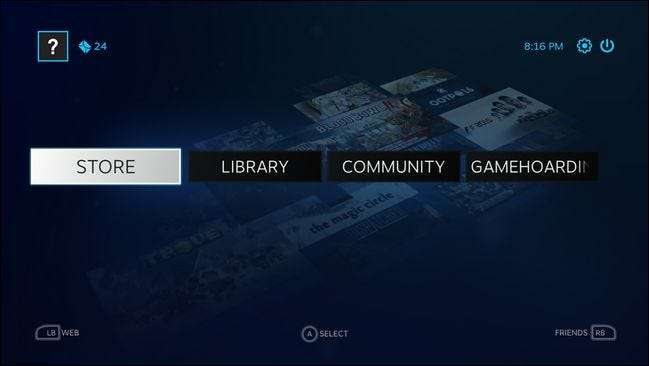
Formatet for streaming af kommandoen til måneskin er som følger, hvor igen X.X.X.X er IP'en til spil-pc'en.
streaming af måneskin [options] X.X.X.X
Hvad findes i afsnittet [options]? Mens du kan lade det være tomt og lade alt køre i standardindstillingerne, er der nogle få grunde til, at du måske vil tinker med afbryderne. Her er alle de tilgængelige kommandokontakter, du kan bruge i indstillingsafsnittet.
-720 Brug 1280x720 opløsning [default]
-1080 Brug 1920x1080 opløsning
-bredde Vandret opløsning (standard 1280)
-Højde Vertikal opløsning (standard 720)
-30fps Brug 30fps
-60fps Brug 60fps [default]
-bitrate Angiv bitrate i Kbps
-pakkestørrelse Angiv den maksimale pakkestørrelse i byte
-app Navn på app, der skal streames
-nosops Tillad ikke, at GFE kan ændre spilindstillinger
-input Brug som input. Kan bruges flere gange
-mapping Brug som konfigurationsfil til gamepad-mapping (brug før -input)
-audio Brug som ALSA-lydudgangsenhed (standard sysdefault)
-localaudio Afspil lyd lokalt
Hvis du har problemer, når du bruger standardindstillingerne, kan du bruge kommandokontakterne til at foretage justeringer. For eksempel skal det som standard bruge Steam som standardapp, men hvis det ikke gør det, kan du bruge følgende kommando til at tvinge Steam til at køre.
moonlight streaming -app Steam X.X.X.X
Som et andet eksempel, lad os sige, at din computer ikke klarer sig godt med standardindstillingen 60fps, og du glemmer altid at slukke for højttalerne på din computer, før du skyder Moonlight op. Du kan nedskifte til 30 fps og instruere GameStream-protokollen om at slukke for lyden på din computer og kun afspille lyden i stuen med følgende kommando.
streaming af måneskin -30fps -localaudio X.X.X.X
Når du har udført kommandoen, opretter Moonlight automatisk forbindelse til din pc, start Steam i Big Picture Mode, og inden for få sekunder kan du se Dashboardet Big Picture Mode på dit tv i stuen, ligesom du ville gjort, hvis du sad på dit hjemmekontor og spillede på computeren (og faktisk, hvis du skulle gå ind på dit hjemmekontor og se på pc'en, ville du se, at skærmene blev spejlet).
Dette er det øjeblik, hvor du, hvis du er ligesom os, når det kommer til nørdede projekter og spil, bare sidder der forbløffet over, hvor fantastisk det hele er. Der sidder du i din stue og kigger på dit tv, men spiller spil, der faktisk er på din pc i det andet rum ... og det hele fungerer chokerende glat med skarp grafik og skarp lyd. Fremtiden er virkelig nu.
Har du et presserende spørgsmål om spil i det 21. århundrede? Skyd os en e-mail på [email protected], så gør vi vores bedste for at besvare den. Har du et smart Raspberry Pi-projekt at dele? Vi vil også gerne høre om det.







